|
|
Нарезка видео
Movavi Видеоредактор позволяет разрезать видео на части и удалять фрагменты с помощью инструмента нарезки. Инструмент нарезки находится на панели инструментов главного окна и помечен значком ножниц:
Нарезка видео на части
1. Выберите на монтажном столе клип, который хотите разрезать.
2. Установите ползунок прокрутки на момент, в котором необходимо разрезать клип.
3. Нажмите кнопку Разрезать на панели инструментов.
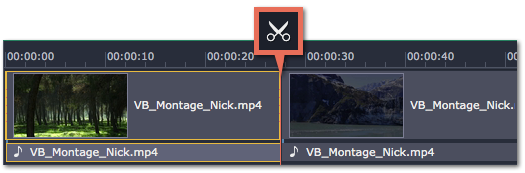
Вырезание фрагмента видео
1. Выберите клип, который хотите разрезать и установите ползунок прокрутки на начало ненужного фрагмента.
2. Нажмите кнопку Разрезать. Клип будет разрезан на две части, в то время как ненужный фрагмент станет началом второго клипа.
3. Выберите второй клип и установите ползунок прокрутки на конец ненужного фрагмента.
4. Нажмите кнопку Разрезать ещё раз. Ненужный фрагмент теперь вырезан как отдельный клип.
5. Выделите клип с ненужным фрагментом и нажмите кнопку Удалить со значком мусорной корзины или клавишу Delete на клавиатуре. Ненужный фрагмент будет удален из проекта, а оставшиеся клипы автоматически подвинутся на монтажном столе, заполнив образовавшиеся пробелы.
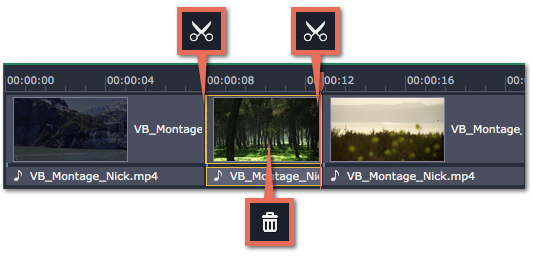
Как точнее установить ползунок прокрутки на монтажном столе:
-
Нажмите в любом месте монтажного стола, чтобы переместить ползунок прокрутки на это место.
-
Перетащите ползунок прокрутки (на монтажном столе или в плеере). Для большей точности увеличьте масштаб монтажного стола.
-
Нажмите клавишу Стрелка Вправо или Стрелка Влево для перехода в начало следующего или предыдущего клипа.
-
В меню Воспроизведение, выберите опции Перемотка на 0,5 секунды вперёд или Перемотка на 0,5 секунды назад, чтобы передвинуть ползунок прокрутки на полсекунды.
-
Для покадрового перемещения используйте кнопки плеера Назад и Вперёд. Так вы сможете перемещать ползунок прокрутки точно на один кадр назад или вперёд.


